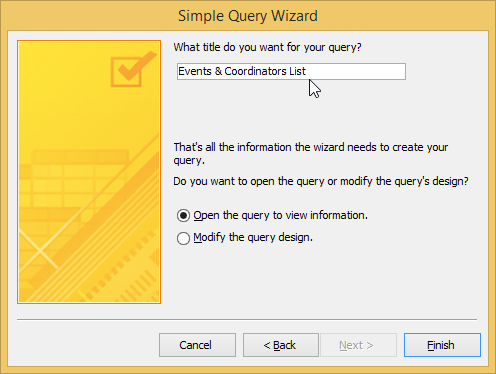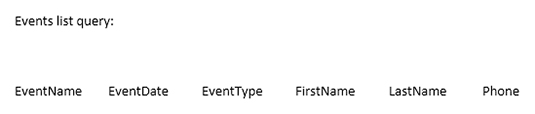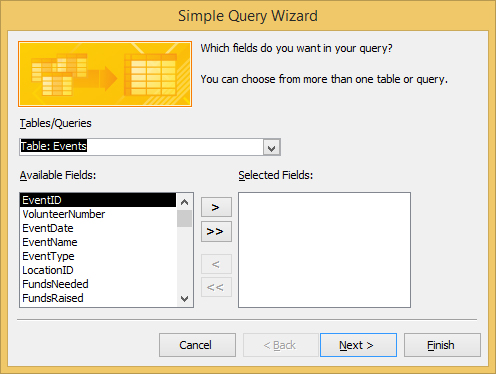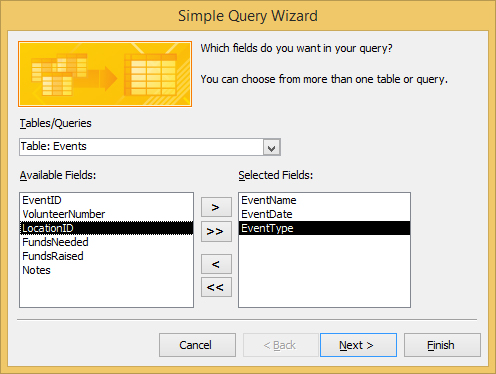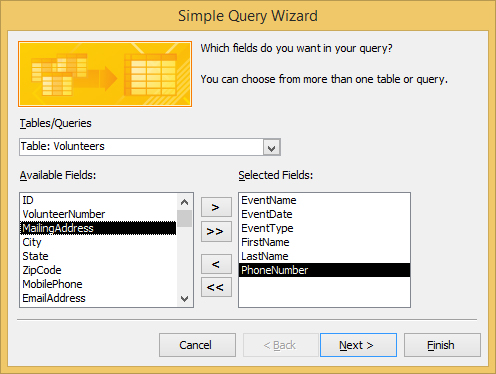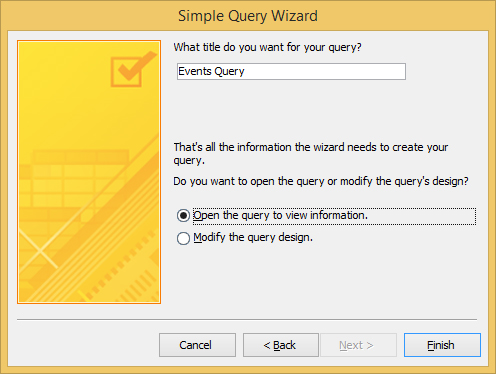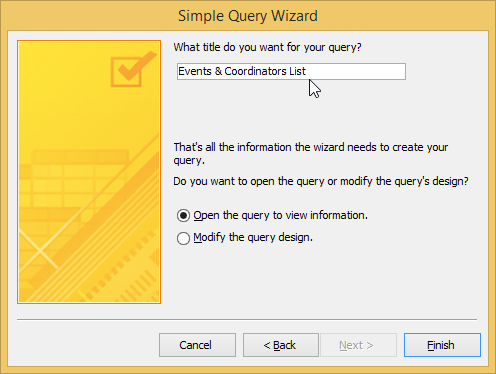Med Access Query Wizard anger du tabell- och fältinformation, och Simple Query Wizard tar hand om resten. Så här skapar du en fråga:
Lägg ut de data du vill ha i dina frågeresultat på ett papper.
En fråga returnerar ett datablad (kolumnrubriker följt av rader med data), så gör din layout i det formatet. Allt du egentligen behöver är kolumnrubrikerna så att du vet vilken data som ska hämtas från databasen.
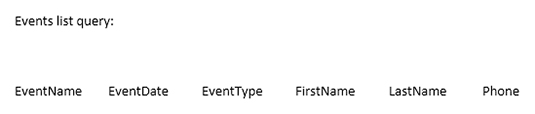
Bestäm tabellplatsen för varje del av data (kolumnrubrik) från ditt papper.
Skriv ner tabellen och fältnamnet som innehåller data som matchar kolumnrubriken på papperet ovanför kolumnrubriken.

I databasfönstret klickar du på fliken Skapa på menyfliksområdet och klickar sedan på knappen Query Wizard i avsnittet Frågor.
Dialogrutan New Query Wizard visas och frågar dig vilken typ av Query Wizard du vill köra. Välj Simple Query Wizard och klicka på OK.

Välj den första tabellen du vill inkludera i frågan.
Du använder rullgardinsmenyn Tabeller/Frågor, som visar alla tabeller (och eventuella befintliga frågor) i din databas. Klicka på nedåtpilen bredvid rullgardinsmenyn Tabeller/Frågor. Klicka på namnet på tabellen eller frågan som ska inkluderas i den här frågan.
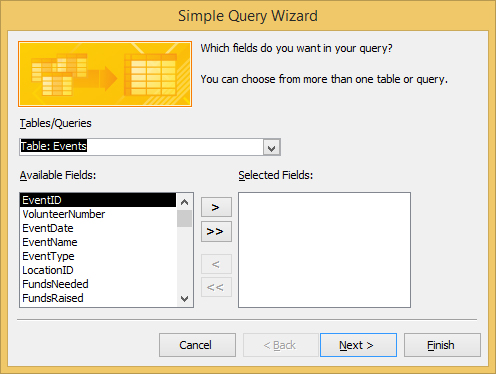
Välj fälten från den tabellen för din fråga.
För varje fält som du vill inkludera i din fråga klickar du på namnet på tabellen eller frågan som ska inkluderas i den här frågan, och i listan Tillgängliga fält dubbelklickar du på varje fält från den här tabellen eller frågan som du vill inkludera i frågan du skapar.
Om du lägger till fel fält, dubbelklicka bara på det i listan Valda fält. Det kommer att gå hem igen. Om du bara vill börja om från början klickar du på den dubbla vänstra chevronen (det är vad du kallar symbolen som ser ut som ett mindre-än-tecken) och alla valda fält försvinner.
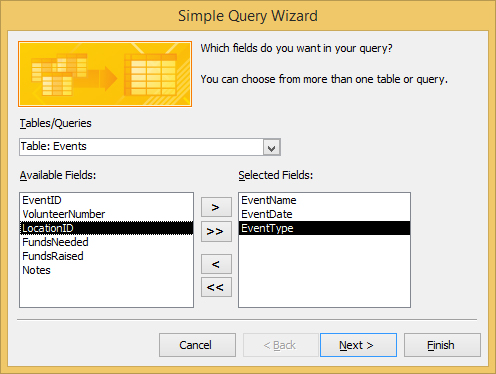
När du har markerat alla fält klickar du på Nästa.
Om guiden kan fastställa relationerna mellan de tabeller du valt, visas ett fönster. Om du inte ser fönstret, oroa dig inte. Access vill bara att du ska namnge frågan istället. Hoppa över nästa steg.
Om du inkluderar fält från två tabeller som inte är relaterade, visas en varningsdialogruta. Dialogrutan påminner dig om att alla valda tabeller måste vara relaterade innan du kan köra din fråga – och föreslår att du rättar till problemet innan du fortsätter. Och du måste göra det, så om du försöker inkludera fält från mer än en tabell och tabellerna ännu inte är relaterade, avsluta frågeguiden (klicka på Avbryt) och ställ sedan in relationen(erna) ). Du kan återgå till frågeguiden när du har gjort det.
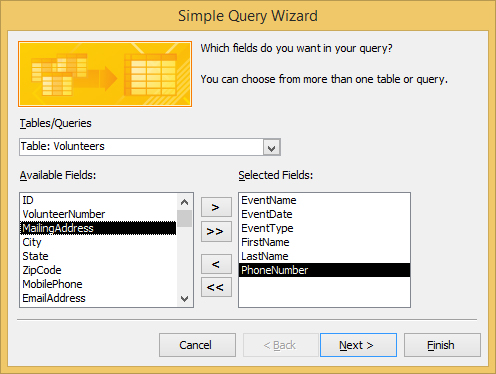
Om guiden ber dig välja mellan en detalj- och en sammanfattningsfråga, klicka på alternativknappen bredvid ditt val och klicka sedan på Nästa.
Detail skapar ett datablad som listar alla poster som matchar frågan. Som namnet antyder får du alla detaljer från dessa register.
Sammanfattning talar om för guiden att du inte är intresserad av att se varje enskild post; du vill istället se en sammanfattning av informationen.
Om du vill göra några speciella justeringar av sammanfattningen, klicka på Sammanfattningsalternativ för att visa dialogrutan Sammanfattningsalternativ. Välj dina sammanfattningsalternativ från kryssrutorna för de tillgängliga funktionerna — Summa, Genomsnitt, Min och Max — och klicka sedan på OK.
På guidesidan som visas väljer du en alternativknapp för vad du vill göra härnäst.
Om du vill göra din fråga snygg: Välj alternativet Ändra frågedesign.
Guiden skickar din nyskapade förfrågan till salongen för att piffa upp dig, som att inkludera sortering och totaler.
Om du vill hoppa över de snygga sakerna: Välj alternativet Öppna frågan för att visa information för att se databladsvyn.
Guiden kör frågan och presenterar resultaten i ett typiskt Access-datablad.
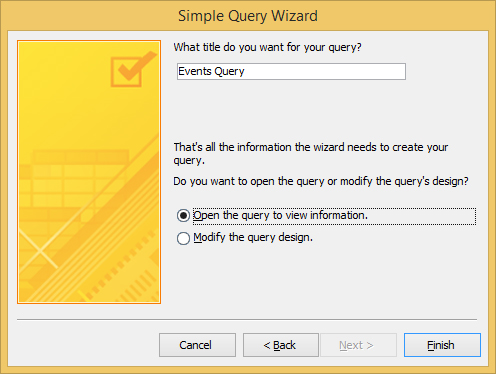
Skriv en rubrik för din fråga i textrutan och klicka sedan på Slutför.
Guiden bygger din fråga och sparar den med titeln du angav; sedan visar Access resultaten.